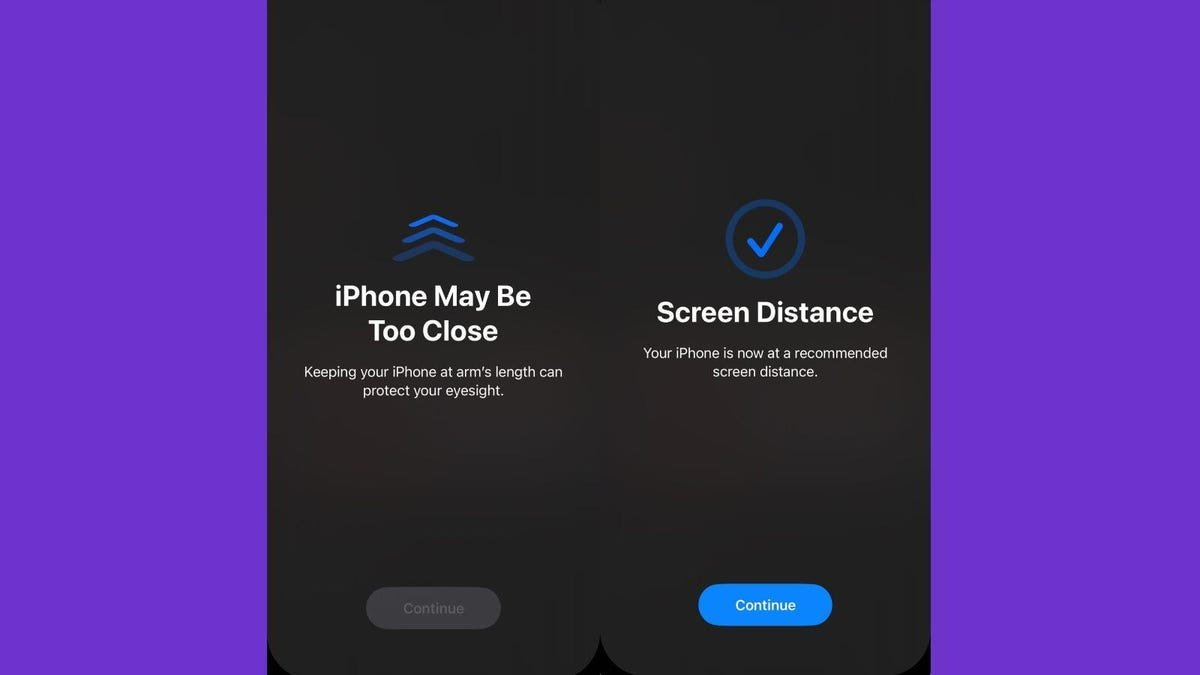Aidez à prendre soin de vos yeux avec cette fonctionnalité iOS 17
Quand Apple a sorti iOS 17 en septembre, la mise à jour a apporté de nouvelles fonctionnalités et améliorations, comme Mode veille et mises à niveau vers la correction automatique, sur votre iPhone. Mais il existe également une fonctionnalité dans le système d’exploitation qui peut vous aider à mieux prendre soin de vos yeux, appelée Screen Distance.

La fonctionnalité vous avertit lorsque vous tenez votre iPhone ou iPad trop près de votre visage, un peu comme si un parent vous disait de vous asseoir plus loin de l’écran de télévision ou d’ordinateur. Bien que le fait d’avoir un écran près de votre visage ne nuise pas à vos yeux, cela pourrait les stresser et les irriter, selon l’organisation de soins de santé Cedars-Sinai. Heureusement, cette nouvelle fonctionnalité iOS 17 vise à vous aider à réduire la fatigue oculaire et, selon Apple, elle pourrait même réduire le risque de myopie ou de myopie.
Voici comment activer la distance de l’écran et donner une pause à vos yeux.
En savoir plus: Le temps passé devant un écran est important pour la santé de vos yeux
Activer la distance de l’écran
1. Ouvrir Paramètres.
2. Robinet Temps d’écran.
3. Robinet Distance de l’écran.

Ces écrans apparaissent la première fois que vous accédez à Screen Distance.
Ensuite, vous verrez deux écrans expliquant ce qu’est la distance d’écran et comment elle fonctionne. Robinet Continuer sur les deux écrans, et Screen Distance s’active automatiquement après ces écrans. Les deux écrans n’apparaissent que la première fois que vous accédez à Distance de l’écran.
Maintenant, après avoir tenu votre iPhone trop près de votre visage pendant quelques minutes, votre écran est bloqué par un message indiquant « L’iPhone est peut-être trop proche ».